Megjegyzés
Az oldalhoz való hozzáféréshez engedély szükséges. Megpróbálhat bejelentkezni vagy módosítani a címtárat.
Az oldalhoz való hozzáféréshez engedély szükséges. Megpróbálhatja módosítani a címtárat.
A következőkre vonatkozik: Power BI Desktop Power BI szolgáltatás
A fő teljesítménymutató (KPI) egy vizuális jelzés, amely közli a mérhető cél felé tett előrehaladás mértékét. A KPI-kről további információt a PowerPivot fő teljesítménymutatói (KPI-k) című témakörben talál.
Mikor érdemes KPI-t használni?
A KPI-k nagyszerű választásnak számítanak:
A folyamat méréséhez. Válaszol a kérdésre: "Mi vagyok előre vagy mögött?"
A céltól való távolság mérésére. A következő kérdésre válaszol: "Milyen messze vagyok vagy mögöttem?"
KPI-követelmények
A tervezők egy KPI-vizualizációt egy adott mértékre alapoznak. A KPI célja, hogy segítsen kiértékelni egy metrika aktuális értékét és állapotát egy meghatározott cél alapján. A KPI-vizualizációkhoz olyan alapmértékre van szükség, amely értékként, célmértékként vagy értékként, valamint küszöbértékként vagy célként értékel.
A KPI szemantikai modellnek tartalmaznia kell egy KPI célértékét. Ha a szemantikai modell nem tartalmaz célértékeket, létrehozhatja őket úgy, hogy hozzáad egy célokat tartalmazó Excel-munkalapot az adatmodellhez vagy a PBIX-fájlhoz.
Ennek követéséhez használja a Kiskereskedelmi elemzési minta PBIX-fájlt.
A menüsáv bal felső szakaszában válassza a Fájl>megnyitása jelentést.
Keresse meg a kiskereskedelmi elemzési minta PBIX-fájljának másolatát.
Nyissa meg a Kiskereskedelmi elemzési minta PBIX-fájlt jelentésnézetben.
 .
.Új lap hozzáadásához válassza a lehetőséget
 .
.
Feljegyzés
A jelentés Power BI-munkatárssal való megosztásához mindkettőnek egyéni Power BI Pro-licencekkel kell rendelkeznie, vagy hogy a jelentés prémium szintű kapacitásban legyen mentve.
KPI létrehozása
Ebben a példában létrehoz egy KPI-t, amely az értékesítési cél felé tett előrehaladást méri.
A Mezők panelen válassza a Sales Total Units This Year (Értékesítési>összes egység ebben az évben) lehetőséget. Ez az érték a mutató.
Idő>pénzügyi hónap hozzáadása. Ez az érték a trendet jelöli.

A vizualizáció jobb felső sarkában válassza a További lehetőségek három pontot (...), majd a Rendezés tengely>FiscalMonth elemét.

Jelölje ki ismét a három pontot, és válassza a Rendezés tengely>növekvő rendezése lehetőséget.
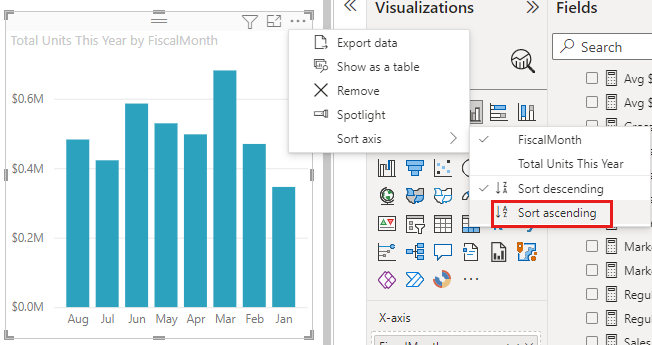
Ellenőrizze, hogy a Power BI növekvő sorrendbe rendezi-e az oszlopokat FiscalMonth szerint.
Fontos
Miután kpi-vé konvertálta a vizualizációt, nincs lehetőség a rendezésre. Igény szerint most kell rendeznie a vizualizációt.
A KPI helyes rendezése után a vizualizáció a következőképpen néz ki:

Konvertálja a vizualizációt KPI-vé a Vizualizáció panel KPI ikonjának kiválasztásával.

Cél hozzáadásához húzza a Tavalyi összes egység elemet a Cél mezőbe.

Ha szeretné, formázza a KPI-t a festőkefe ikonra kattintva a Vizualizáció formázása panel megnyitásához.

Ábrafelirat érték – a mutató megjelenítési egységeit, tizedesjegyeit és szövegformázását szabályozza.
Ikonok – Ha be van állítva, a vizualizáció az érték mellett kis ikonokat, egy növekvő érték zöld pipát és egy csökkenő érték piros felkiáltójelét jeleníti meg. Az érték irányát a Trend tengely állítja be.
Trendtengely – Ha Be értékre van állítva, a vizualizáció a trendtengelyt jeleníti meg a KPI-vizualizáció háttereként. Az emberek jobbnak tartanak néhány KPI-t a magasabb értékekhez, és megfontolnak néhányat az alacsonyabb értékekhez. Például a bevételek és a várakozási idő. Általában a magasabb bevételi érték jobb, mint a várakozási idő magasabb értéke. Ehhez a jelentéshez válassza a Magas irány jó.> Igény szerint módosítsa a színbeállításokat.

Célcímke – Ha be van állítva, a vizualizáció megjeleníti az érték címkéjét. A céltól való távolság a céltól való távolság stílusát és irányát határozza meg.

Dátum – Ha be van állítva, a vizualizáció megjeleníti a dátumot. Tetszés szerint módosíthatja a betűtípust, valamint annak stílusát és színét.
A KPI-k mobileszközökön is elérhetők. Ez lehetővé teszi, hogy mindig kapcsolódjon a vállalat szívveréséhez.
Megfontolandó szempontok és hibaelhárítás
- Ha a KPI nem úgy néz ki, mint a példa, annak az lehet az oka, hogy nem a FiscalMonth szerint rendezte. A KPI-k nem rendelkeznek rendezési lehetőséggel. Mielőtt KPI-vé konvertálja a vizualizációt, kezdje újra és rendezze a FiscalMonth szerint.
- Ha a KPI általában nem jelenít meg trendtengelyt, győződjön meg arról, hogy az Érték kút oszlopa folyamatos, és nem tartalmaz null értéket.
Kapcsolódó tartalom
Van még esetleg kérdése? Próbálja ki a Power BI-közösség.
